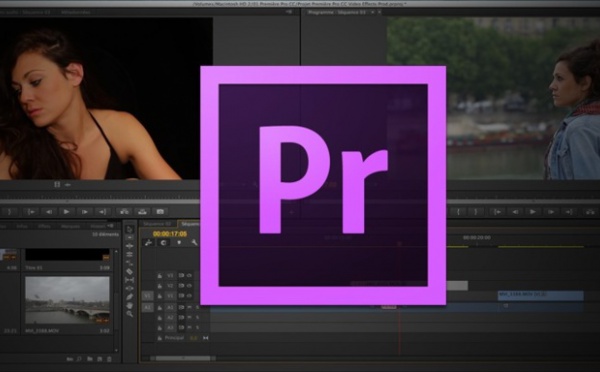Comment réaliser un effet d'isolement de couleur sur une image... Tout le monde connait l'effet de SIn city ou de Pleasantville qui consiste à faire resortir une couleur rouge par exemple sur une image B&W. On utilisera les propriétés du masque de couleur de Final Cut Pro X.
L'effet SIn City
L'effet "Sin City" correspond à garder une couleur sur une image avec tout le reste en noir et blanc.
Si on travaille sur une couleur bleue ou verte, on peut utiliser le chroma key avec un scénario noir et blanc dessous.... mais si on veut une couleur rouge seule, on aura un problème car FCP X intégrera automatiquement une des deux couleurs par défaut (vert ou bleu).
Pour contourner ce problème, on travaillera avec le masque de couleur :
Pour contourner ce problème, on travaillera avec le masque de couleur :
 |
| Masque de couleur sous FCPX. |
1. Le masque de couleur :
Le principe de ce réglage est simple, il suffit de valider la pipette en bleu puis de sélectionner une couleur sur notre image.
 |
| Sélection de la pipette. |
Une fois la couleur sélectionnée, on va mettre tout le reste de l'image en noir et blanc avec les options de la correction 1. En cliquant sur la flèche de sélection de couleur, une nouvelle fenêtre apparait :
 |
| Réglage de la couleur FCPX. |
On sélectionne la Saturation et en bas on va travailler sur la position "Masque" car "Inscrit dans le" correspond à la couleur choisie qui restera.
 |
| Résultat du l'isolement d'une couleur. |
On baisse la Saturation générale de notre image pour obtenir un noir et blanc, on peut jouer aussi sur l'exposition pour améliorer l'effet noir et blanc.
2. Amélioration du masque de couleur :
Notre sélection n'est pas parfaite, pour rajouter des valeurs de vert, on appuiera sur Shift et l'on cliquera sur les endroits voulus pour rajouter des plages de vert.
Si, par contre, on veut supprimer certaines couleurs qui pourraient apparaitre, on appuiera sur Alt.
Ensuite si des zones sont difficiles à supprimer, on rajoutera un masque de forme :
Si, par contre, on veut supprimer certaines couleurs qui pourraient apparaitre, on appuiera sur Alt.
Ensuite si des zones sont difficiles à supprimer, on rajoutera un masque de forme :
 |
| Masque de forme pour supprimer les imperfections de notre chroma key. |
Ce masque nous permet de masquer notre sélection de couleur et ainsi de supprimer les couleurs indésirables.
 |
| Application du masque de forme. |
Comme on peut le voir, toutes les couleurs en dehors du cercle ont disparues. Ce qui permet d'améliorer notre sélection. On peut l'animer soit pour suivre un objet et le dissocier du fond, soit pour faire une apparition en fondu ou volet de notre couleur, en programmant des points clés.
3. Le masque de forme :
Son réglage est assez simple, en jouant sur les points verts, on joue sur sa taille et sa forme. Le trait extérieur correspond au flou de bordure, donc plus le trait est proche du cercle central et plus les bords de transition seront durs.
Le trait central agit sur la rotation de l'objet.
Le trait central agit sur la rotation de l'objet.
4. Animation de l'apparition :
Pour pouvoir amener cet effet en fondu, il vous faudra créer un autre scénario et faire un fondu de celui-ci vers votre effet. Voici la méthode en animant les points de compositing de votre image.
Scénario principal : source sans effet
Scénario secondaire : effet de masque de couleur
Pour faire un fondu sur le scénario secondaire, ouvrir la fenêtre d'animation vidéo avec Ctrl+V et ensuite sélectionner le compositing Opacité grâce à la flèche à droite de l'onglet opacité (dernier en bas).
Vidéo de démonstration :
Articles à lire :
Pour ceux qui veuelnt apprendre Final Cut Pro X, voici un PDF de 200 pages en français avec les mises à jour de la version 10.0.5 : FCPX : le PDF de formation 200 pages en français.
Film effects color correction
Zoom H4n : votre compagnon des tournages pour un son qui vous suit partout.
La prise de son avec son DSLR.
FCPX : Les icônes sur les projets , leur définition (le wifi, les triangles etc...).
FCPX : Scénario et plan composé.
Film effects color correction
Zoom H4n : votre compagnon des tournages pour un son qui vous suit partout.
La prise de son avec son DSLR.
FCPX : Les icônes sur les projets , leur définition (le wifi, les triangles etc...).
FCPX : Scénario et plan composé.

 Home
Home
 FCPX : effet Sin city
FCPX : effet Sin city